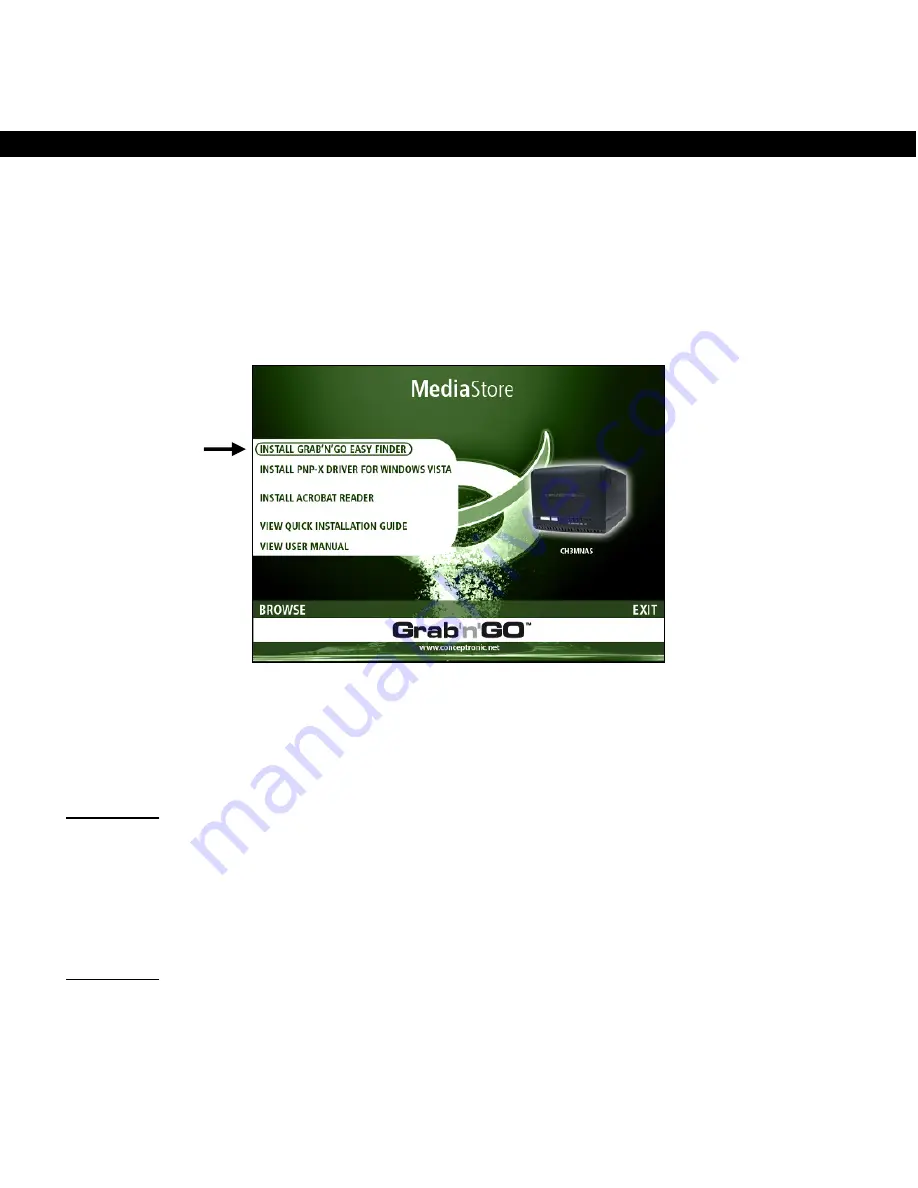
MAGYAR
231
4. Grab’n’Go Easy Finder
A CH3MNAS a Grab’n’Go Easy Finderen keresztül hozzáférhet
ő
és kezelhet
ő
, amely programot egyébként a
Windows-számítógépekre a mellékelt CD-ROM segítségével lehet telepíteni.
4.1
A Grab’n’Go Easy Finder telepítése
A.
Tegye be a termékismertet
ő
CD-ROM-ot a CD-ROM-meghajtóba. Az Autorun menünek automatikusan
meg kell jelennie.
Ha a menü nem jelenik meg, a Windows Explorer segítségével navigáljon a CD-ROM-hoz, majd hajtsa
végre az
„Autorun.exe
” fájlt.
B.
Jelölje ki az
„Install Grab’n’Go Easy Finder
” opciót a menün.
C.
A telepít
ő
varázsló jelenik meg. A folytatáshoz kattintson a
„Next
”-re.
D.
A merevlemezen lév
ő
célmappa megváltoztatható, ha rákattint a
„Browse
” gombra, de meg is
tarthatja az alapértelmezett helyet. A folytatáshoz kattintson a
„Next
”-re.
E.
A Start Menu mappája megváltoztatható, ha rákattint a
„Browse”
gombra, de meg is tarthatja az
alapértelmezett helyet. A folytatáshoz kattintson a
„Next”
-re.
Megjegyzés:
Ha nem kíván hozzáadni Start Menu mappát, pipálja ki a
„Don’t create a Start Menu
folder
” opciót, miel
ő
tt rákattintana a
„Next”
gombra.
F.
A telepít
ő
varázsló segítségével el
ő
állíthat egy ikont az Asztalon, és el
ő
állíthat egy gyorsindításra
szolgáló ikont is. Az opciók kipipálásával jelölje ki, mely ikon(oka)t kívánja el
ő
állítani. A
folytatáshoz kattintson a
„Next
”-re.
G.
Ezután a telepít
ő
varázsló készen áll a program telepítésére. A telepítés elindításához kattintson az
„Install
”-ra.
H.
Amikor a telepítés befejez
ő
dött, a telepít
ő
varázsló bezárásához kattintson a
„Finish
”-re.
Megjegyzés:
A telepít
ő
varázsló a telepítést követ
ő
en automatikusan elindítja a Grab’n’Go Easy Findert.
Ha nem kívánja elindítani a Grab’n’Go Easy Findert, emelje ki a pipát a
„Launch Grab’n’Go
Easy Finder
” opció mell
ő
l, miel
ő
tt rákattintana a
„Finish
” gombra.






























